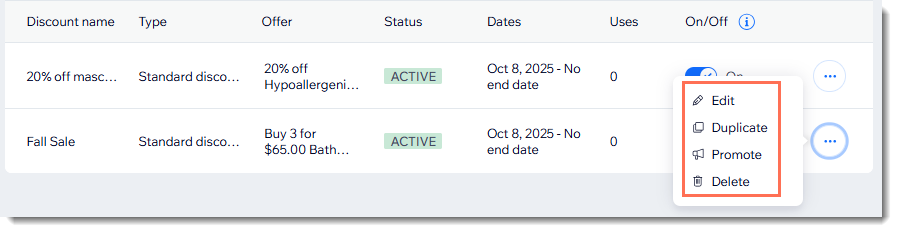자동 할인 생성하기
8 분
페이지 메뉴
- 일반 자동 할인 생성하기
- '구매 시 무료 증정' 할인 생성하기
- 수동으로 할인 활성화 및 비활성화하기
- 동영상 튜토리얼
- 자주 묻는 질문
중요!
자동 할인은 Wix 쇼핑몰 및 Wix 레스토랑 주문(신규)에 사용할 수 있습니다.
자동 할인을 생성해 고객이 쿠폰 코드를 입력할 필요 없이 할인된 가격으로 아이템을 주문하도록 설정하세요. 고객이 할인 대상 아이템을 구매하면 할인이 자동으로 적용됩니다.
자동 할인에 액세스하기
일반 자동 할인 생성하기
모든 아이템, 특정 아이템 또는 아이템 그룹에 적용되는 자동 할인을 생성하세요. 할인의 종류, 할인 적용 시기, 할인을 받을 수 있는 고객을 결정할 수 있습니다.
도움말:
판매자와 고객 모두의 편의를 위해 동일한 제품에 적용되는 자동 할인을 두 개 이상 생성하지 않는 것이 가장 좋습니다.
자동 할인을 생성하려면:
- 사이트 대시보드에서 자동 할인으로 이동합니다.
- 할인 추가를 클릭합니다.
- 일반 할인을 선택한 후 계속을 클릭합니다.
- 할인 이름을 입력합니다.
도움말: 이 이름은 고객에게 표시됩니다. - 할인 유형 드롭다운에서 할인 유형을 클릭해 필요한 세부 정보를 입력합니다.
참고: 정액 할인을 제공하는 경우(예: $10 할인) 이는 주문 내 각 관련 아이템에 적용됩니다. - (선택 사항) 할인을 적용하기 위한 최소 요구 사항을 추가합니다.
- 최소 수량(예: 모자 3개 구매 시 $10 할인):
- 최소 주문 수량 체크 상자를 선택합니다.
- 아이템 수량을 입력합니다.
- 최소 금액(예: $50 모자 구매 시 $10 할인):
- 최소 주문 금액 체크 상자를 선택합니다.
- 최소 주문 금액을 입력합니다.
- 최소 수량(예: 모자 3개 구매 시 $10 할인):
- 할인이 적용되는 아이템을 선택합니다.
- 할인을 받을 수 있는 고객을 선택합니다.
- 전체 고객: 모든 고객: 모든 고객이 할인 혜택을 누릴 수 있습니다.
- 특정 세그먼트: 하나 이상의 세그먼트를 선택합니다.
참고: 연락처 세그먼트 생성에 대한 자세한 도움말을 확인하세요. - 특정 회원: 한 명 이상의 회원을 선택합니다.
참고: POS 판매의 경우, 아래의 자주 묻는 질문을 참조하세요. - 라벨이 있는 특정 연락처: 라벨을 하나 이상 선택합니다.
참고: 연락처 라벨 추가 및 적용에 대한 자세한 도움말을 확인하세요.
- 할인이 시작되는 날짜 및 시간을 선택합니다.
- (선택사항) 할인이 종료되는 날짜를 선택합니다.
참고: 기본적으로 할인은 즉시 시작되며 종료되지 않습니다.- 종료일 및 시간 설정 체크 상자를 선택합니다.
- 할인이 종료되는 날짜 및 시간을 선택합니다.
- 고객에게 할인 이름 및 세부 정보를 표시할 위치를 선택합니다.
참고: 사이트에 자동 할인을 표시하는 방법을 확인하세요. - 저장을 클릭합니다.
'구매 시 무료 증정' 할인 생성하기
고객이 특정 아이템 구매 시, 무료 또는 할인된 가격으로 제품을 제공해 구매에 대한 보상으로 고객에게 제공하세요. 예를 들어, 고객이 티셔츠 1개 구매 시 다른 티셔츠를 50% 할인된 가격에 구매할 수 있는 자동 할인을 생성할 수 있습니다. 티셔츠 2개를 카트에 추가하는 고객은 자동으로 더 저렴한 티셔츠를 50% 할인된 가격에 구매하게 됩니다.
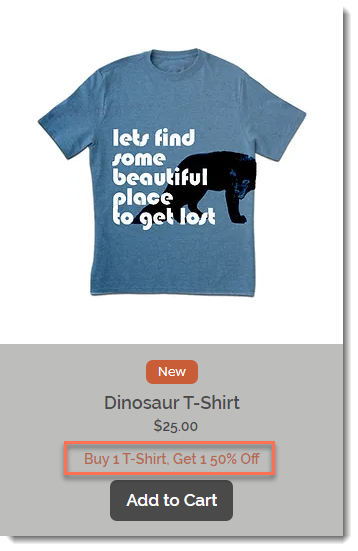
생성할 수 있는 할인 유형의 예시
'구매 시 무료 증정' 할인을 생성하려면:
- 사이트 대시보드에서 자동 할인으로 이동합니다.
- 할인 추가를 클릭합니다.
- 구매 시 추가 증정을 선택한 후 계속을 클릭합니다.
- 할인 이름을 입력합니다.
도움말: 이 이름은 고객에게 표시됩니다. - 고객이 할인을 받기 위해 구매해야 하는 아이템을 선택하고 필요한 세부 정보를 입력합니다.
- 할인 조건을 선택합니다.
- 최소 수량(예: 티셔츠 2개 구매 시 할인):
- 지정 아이템의 최소 구매 수량 적용을 선택합니다.
- 아이템 수량을 입력합니다.
- 최소 금액(예: 티셔츠 $50 구매 시 할인 적용):
- 지정 아이템의 최소 구매 금액 적용을 선택합니다.
- 최소 주문 금액을 입력합니다.
- 최소 수량(예: 티셔츠 2개 구매 시 할인):
- 아이템 옵션 드롭다운 메뉴에서 고객에게 제공할 아이템을 선택합니다.
- 아이템 수량을 입력합니다.
- 할인 유형 드롭다운에서 옵션을 선택하고 필요한 세부 정보를 입력합니다.
- (선택사항) 고객이 주문당 해당 할인을 사용할 수 있는 최대 횟수를 설정합니다.
- 주문당 사용 횟수 제한 체크상자를 선택합니다.
- 횟수를 입력합니다.
- 할인을 받을 수 있는 고객을 선택합니다.
- 전체 고객: 모든 고객: 모든 고객이 할인 혜택을 누릴 수 있습니다.
- 특정 세그먼트: 하나 이상의 세그먼트를 선택합니다.
참고: 연락처 세그먼트 생성에 대한 자세한 도움말을 확인하세요. - 특정 회원: 한 명 이상의 회원을 선택합니다.
참고: POS 판매의 경우, 아래의 자주 묻는 질문을 참조하세요. - 라벨이 있는 특정 연락처: 라벨을 하나 이상 선택합니다.
참고: 연락처 라벨 추가 및 적용에 대한 자세한 도움말을 확인하세요.
- 할인이 시작되는 날짜 및 시간을 선택합니다.
- (선택사항) 할인이 종료되는 날짜를 선택합니다.
참고: 기본적으로 할인은 즉시 시작되며 종료되지 않습니다.- 종료일 및 시간 설정 체크 상자를 선택합니다.
- 할인이 종료되는 날짜 및 시간을 선택합니다.
- 고객에게 할인 이름 및 세부 정보를 표시할 위치를 선택합니다.
참고: 사이트에 자동 할인을 표시하는 방법을 확인하세요. - 저장을 클릭합니다.
수동으로 할인 활성화 및 비활성화하기
자동 할인 생성 시에는 필요에 따라 할인이 시작되는 시점과 종료 시점을 설정할 수 있습니다. 이는 언제든지 할인을 수동으로 활성화 또는 비활성화해 변경할 수 있습니다.
게시되어 있는 자동 할인을 관리하려면, 사이트 대시보드의 자동 할인으로 이동한 후 해당 할인 옆 버튼을 클릭하세요.
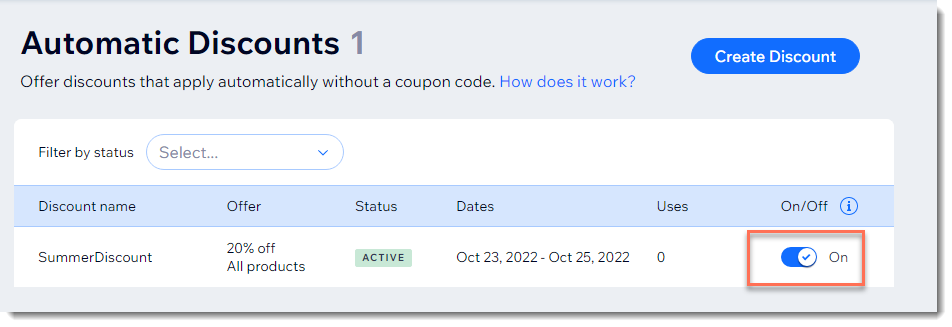
동영상 튜토리얼
동영상 튜토리얼을 시청하거나 아래로 스크롤해 자주 묻는 질문을 확인하세요.
자주 묻는 질문
아래 질문을 클릭해 자동 할인에 대한 자세한 내용을 확인하세요.
POS에서 아이템을 판매하는 경우에도 자동 할인이 적용되나요?
생성한 자동 할인을 편집, 복제, 홍보 또는 삭제하려면 어떻게 해야 하나요?
제품 옆 할인 이름만 표시되고 할인된 가격은 표시되지 않는 이유는 무엇인가요?
고객에게 쇼핑몰 할인에 대한 정보를 알리는 가장 좋은 방법은 무엇인가요?
고객은 할인 제한 사항을 어떻게 알 수 있나요?
주문당 할인 아이템 수를 제한하면 고객이 여러 주문을 구매하는 것을 방지할 수 있나요?
쇼핑몰 제품 구독에 자동 할인을 적용할 수 있나요?
판매 채널을 통한 제품 판매에 자동 할인이 적용되나요?
일반 "정액 할인"은 (예: $10 할인) 어떻게 아이템 그룹에 적용되나요?
최소 수량 또는 최소 소계를 설정한 경우, 최소 기준에 포함되는 항목은 무엇인가요?
'구매 시 무료 증정' 할인 시 고객은 카트 및 체크아웃 페이지에서 무엇을 확인할 수 있나요?
자동 할인 외에 쿠폰을 생성하면 어떻게 되나요?
하나의 주문에 두 개 이상의 자동 할인이 적용되면 어떻게 되나요?
할인의 시작일 및 종료일은 어떤 시간대를 기준으로 설정되나요?
사이트에서 자동 할인만 제공하고 있으며, 쿠폰은 제공하지 않습니다. 프로모션 코드 옵션을 비공개할 수 있나요?
수량 할인에는 어떤 제한이 있나요?






 아이콘을 클릭합니다.
아이콘을 클릭합니다.